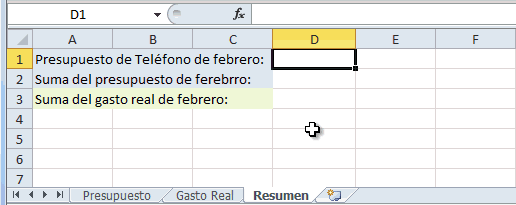Cuando la información está organizada en diferentes hojas de Excel es indispensable saber cómo crear referencias a celdas que se encuentran en otras hojas. La nomenclatura es muy sencilla, solamente usamos el nombre de la hoja seguido del signo de exclamación y la dirección de la celda.
Referencia a una celda en otra hoja de Excel
Hagamos un ejemplo muy sencillo. En una de las hojas de mi libro de Excel tengo el presupuesto para los gastos de los meses de enero y febrero.
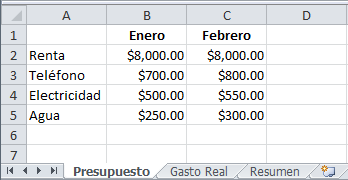
En la hoja Resumen deseo mostrar el gasto de teléfono del mes de febrero por lo que utilizo la siguiente fórmula:
=Presupuesto!C3
Observa que esta referencia sigue las reglas mencionadas anteriormente. En primer lugar coloco el nombre de la hoja que tiene la información, seguida del símbolo de exclamación y finalmente la dirección de la celda que deseo obtener de dicha hoja. Observa que Excel obtiene el valor adecuado en mi hoja Resumen:
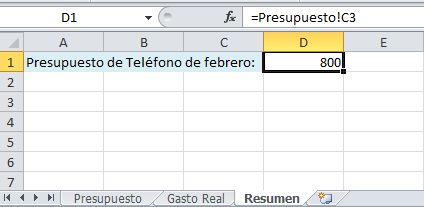
Como puedes observar, es muy sencillo hacer referencia a celdas de otras hojas en Excel.
Referencia a un rango en otra hoja de Excel
De la misma manera que hemos creado una referencia a una sola celda en otra hoja, podemos crear una referencia a un rango. Utilizando el mismo ejemplo anterior, ahora deseo mostrar en mi hoja Resumen la suma total del presupuesto del mes de Febrero. Para ello utilizaré la función SUMA especificando como argumento un rango en otra hoja:
=SUMA(Presupuesto!C2:C5)
La función SUMA se encargará de acceder los valores en las celdas de la otra hoja. Observa que Excel devuelve el resultado correcto:
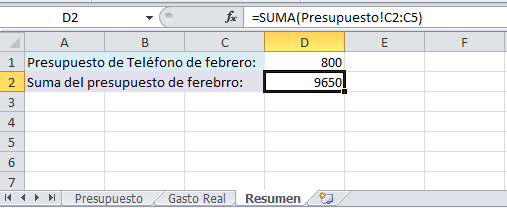
Espero que con estos dos ejemplos tengas ya claro cómo hacer una referencia a una celda o rango en otra hoja de Excel.
Nombres de hojas con espacios en blanco
Existe un caso especial al momento de crear una referencia hacia otras hojas de nuestro libro y es cuando la hoja que contiene los datos tiene un nombre con espacios en blanco. En mi libro de Excel de ejemplo tengo una hoja llamada “Gasto Real” con la información del gasto efectuado en cada mes:
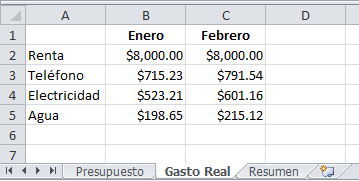
Si deseo colocar en mi hoja Resumen la suma de los gastos de febrero de esta hoja debo utilizar la siguiente fórmula:
=SUMA('Gasto Real'!C2:C5)
Lo que debes notar de manera especial en esta fórmula es que el nombre de la hoja está rodeado por comillas sencillas que es algo que debemos hacer cuando el nombre de la hoja contenga espacios en blanco. Observa el resultado de utilizar esta referencia:
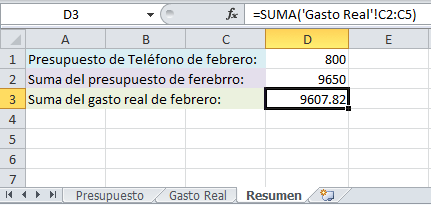
Utilizar el ratón para crear una referencia a otra hoja
Ya conoces las reglas para crear referencias a celdas en otras hojas de Excel pero también puedes utilizar el ratón para crear dichas referencias. Solo será suficiente con colocar el símbolo = y hacer clic en la hoja y celda que contiene el dato que deseamos incluir para que Excel pueda crear la referencia correcta.
Lo mismo sucede al especificar el argumento de una función. Con solo hacer clic en la hoja y celda que deseamos incluir, Excel creará la referencia adecuada. En la siguiente animación podrás observar cómo creo las referencias de los ejemplos anteriores utilizando solamente el ratón: